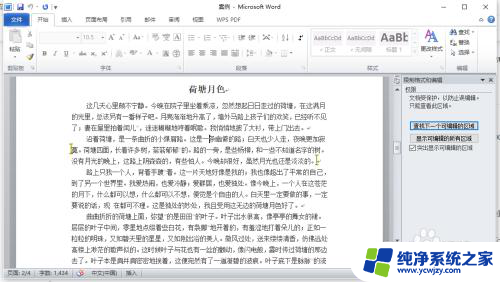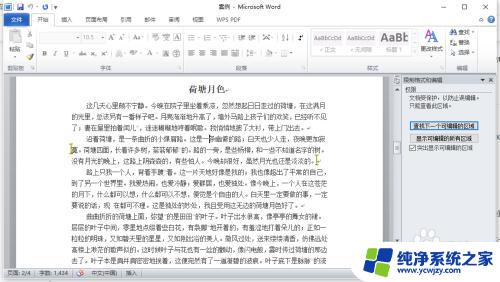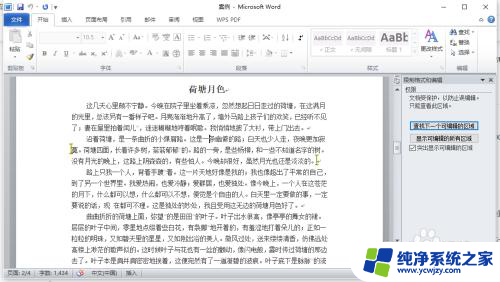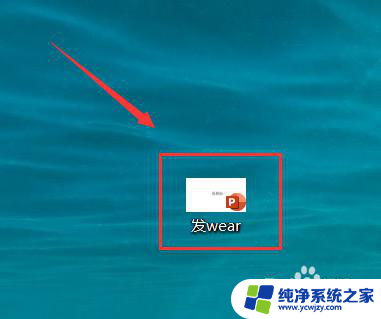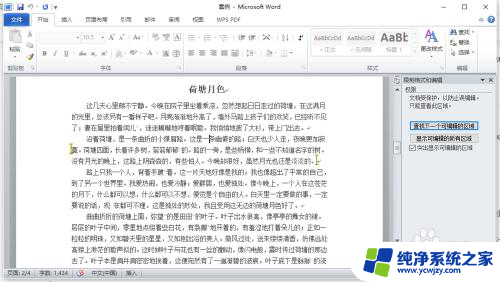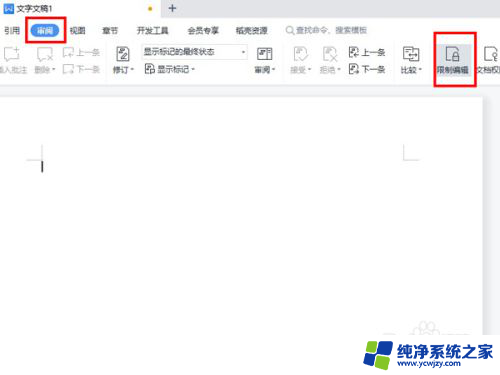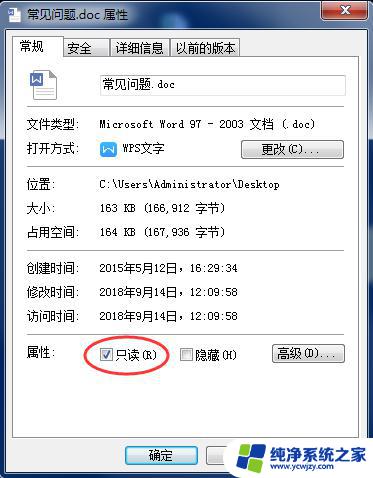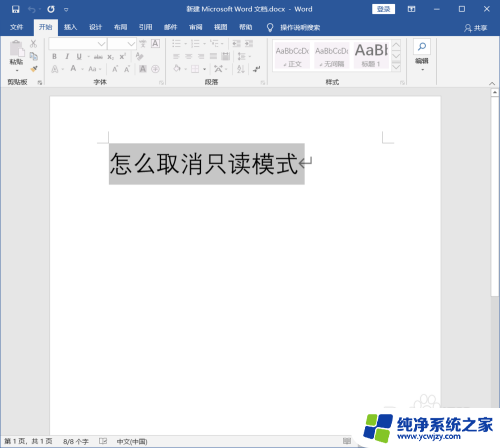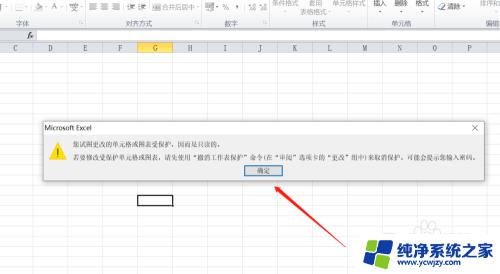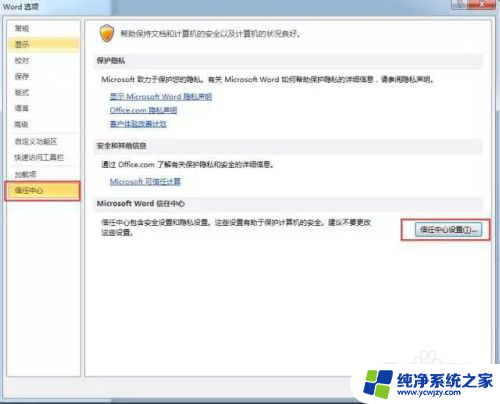取消只读模式word Word文件只读模式取消步骤
更新时间:2024-01-25 16:41:43作者:jiang
在日常办公中,我们经常会遇到需要编辑Word文件的情况,有时候我们打开的Word文件却被设为只读模式,无法进行任何编辑操作,这无疑给我们的工作带来了一定的困扰。不过幸运的是取消Word文件只读模式并不是一件复杂的事情。下面我们将介绍一些简单的步骤,帮助您轻松地取消Word文件的只读模式,从而方便您进行编辑和修改。
方法如下:
1.首先打开一个只读模式的文档,可以看到编辑菜单栏大都是灰色的。
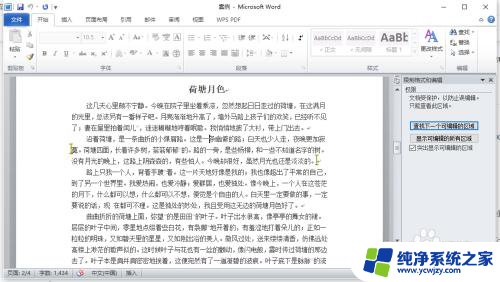
2.在上方菜单栏中点击“审阅”按钮。
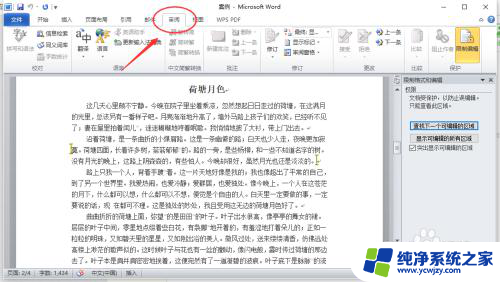
3.选择“限制编辑”图标,点击。
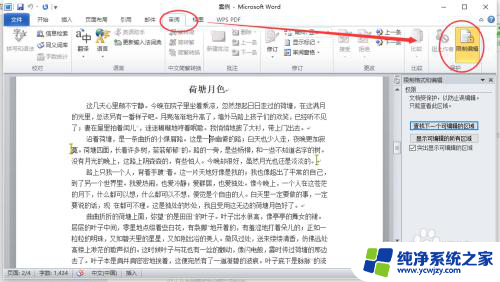
4.选择“停止保护”按钮,点击。
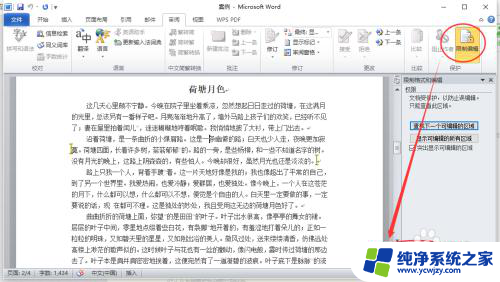
5.系统弹出“取消保护文档”对话框。
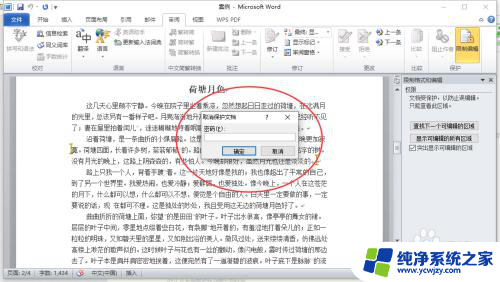
6.在对话框中输入密码,点击确定。
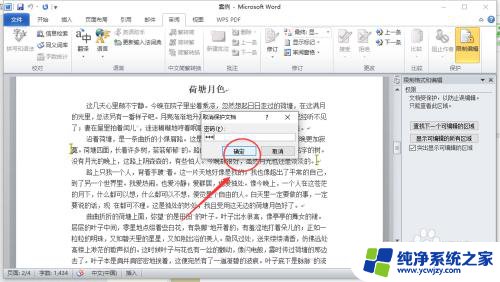
7.在编辑限制里取消选择“只读模式”,就可以了。
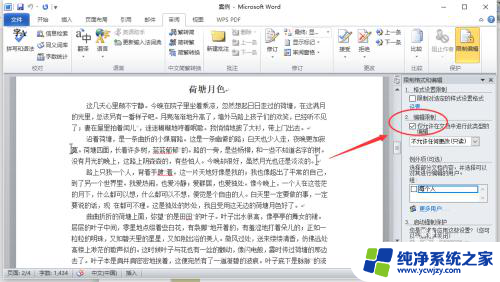
以上就是关于如何取消只读模式的Word文档的全部内容,如果您遇到相同的问题,您可以按照以上方法来解决。